在整理文档的过程中,发现某些文件夹里的文件名杂乱无章,尝试了以下这种手动批量修改文件名的方式,效果相当不错。但不少用户并不清楚具体的操作步骤,那么如何利用电脑实现文件名的批量修改呢?下面,为大家带来一份详细的图文教程。
如何批量修改文件名称
方法一:
首先,将需要重新命名的文件集中在一个文件夹中。
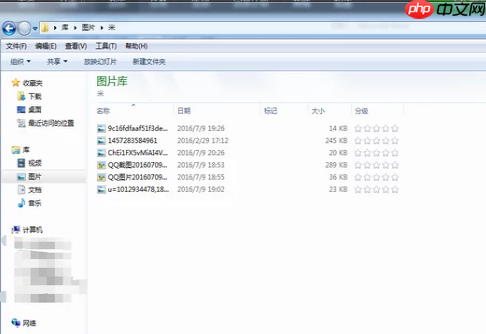
接着,按住Ctrl+A全选文件,随后将光标定位到第一个文件上,右键点击并选择“重命名”。输入你希望设置的新名字。

修改后的效果预览如下:

方法二:
如果觉得手动操作麻烦,可以借助软件来完成。打开电脑上的好压程序,如果没有安装,可以自行下载。

在好压界面中,依次点击“工具箱”—“批量文件改名”。

点击“添加”按钮,选择需要重命名的文件。

查看右侧的命名规则,并在对话框内输入新的文件名。

最后,点击“开始重命名”按钮即可完成操作。
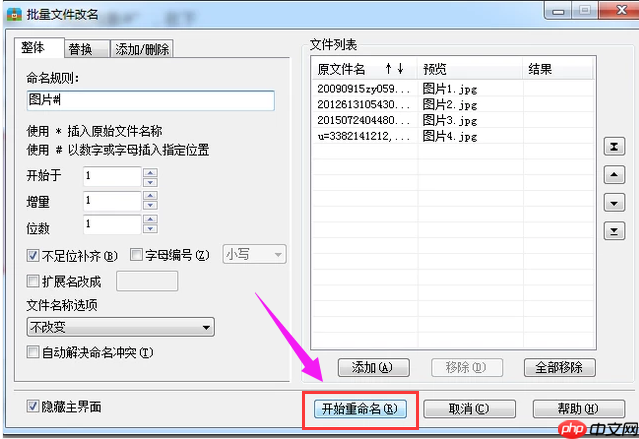
以上就是关于批量修改文件名称的小技巧。
以上就是Win7系统如何批量修改文件名称?的详细内容,更多请关注php中文网其它相关文章!

每个人都需要一台速度更快、更稳定的 PC。随着时间的推移,垃圾文件、旧注册表数据和不必要的后台进程会占用资源并降低性能。幸运的是,许多工具可以让 Windows 保持平稳运行。

Copyright 2014-2025 https://www.php.cn/ All Rights Reserved | php.cn | 湘ICP备2023035733号